Como Tornar o Google Maps o Aplicativo Padrão no iPhone
Descubra rapidamente se você pode tornar o Google Maps o aplicativo padrão no seu iPhone. Se você é um usuário do iPhone, provavelmente já utilizou o aplicativo de mapas nativo da Apple, o Apple Maps. No entanto, muitas pessoas preferem usar o Google Maps devido aos seus recursos avançados e precisão.
Infelizmente, a Apple não permite que você defina o Google Maps como o aplicativo padrão de mapas no iPhone. No entanto, existem algumas dicas e truques que você pode usar para tornar o Google Maps o aplicativo de navegação preferido na maioria das situações. Neste guia passo a passo, vamos mostrar como você pode fazer isso.
Por que não posso tornar o Google Maps o aplicativo padrão no lugar do Apple Maps?
A Apple recomenda o uso de seus próprios serviços, como o Apple Maps, em seus dispositivos. Os iPhones são ecossistemas fechados, o que significa que os aplicativos recomendados geralmente são os criados pela Apple.
Embora o iOS 14 e as versões mais recentes permitam que você defina alguns aplicativos padrão, como o de e-mail e o navegador, não é possível alterar o aplicativo de mapas. No entanto, existem outras maneiras de contornar essa limitação.
Quais truques posso usar para que o Google Maps abra no lugar do Apple Maps?
Embora você não possa definir o Google Maps como o aplicativo padrão de mapas no iPhone, existem algumas dicas e truques que você pode usar para garantir que o Google Maps seja o aplicativo preferido na maioria das interações.
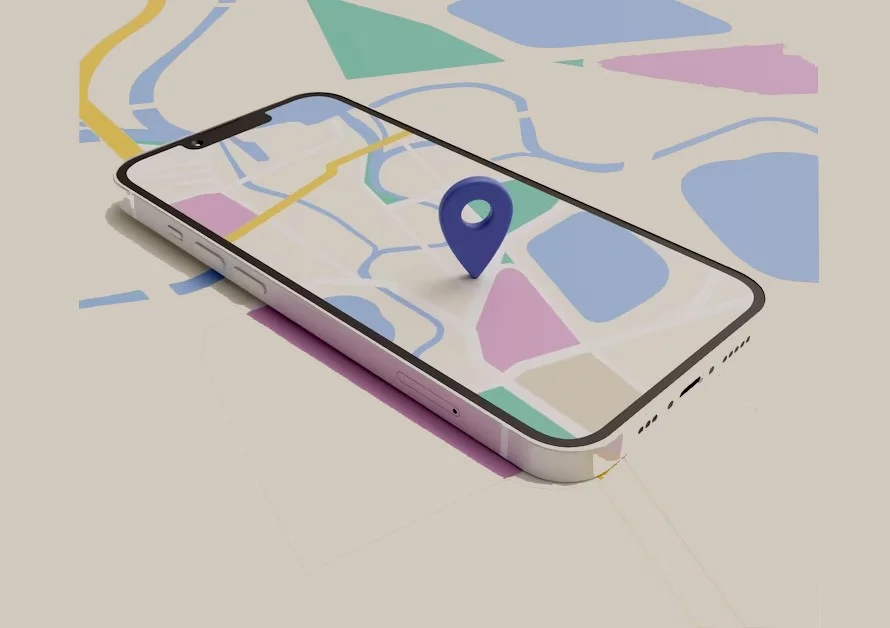
Aqui estão algumas opções:
- Altere o navegador padrão para o Google Chrome: O Google Maps é um produto do Google, assim como o Google Chrome. Ao alterar o navegador padrão do iPhone para o Google Chrome, você poderá abrir os links diretamente no Google Maps em vez do Apple Maps.
- Altere o aplicativo de e-mail padrão para o Gmail: O Gmail também é um produto do Google. Ao definir o Gmail como o aplicativo de e-mail padrão no seu iPhone, você poderá abrir os endereços enviados por e-mail diretamente no Google Maps.
Agora que você conhece os truques básicos, vamos mostrar como você pode implementá-los passo a passo.
Passo 1: Alterando o navegador padrão no iPhone
Para começar a usar o Google Maps como o aplicativo preferido de mapas no seu iPhone, você precisa alterar o navegador padrão para o Google Chrome. Siga estas etapas:
- Baixe o Google Chrome na App Store, caso ainda não o tenha instalado no seu iPhone.
- Abra os Ajustes do seu iPhone. O ícone é representado por uma engrenagem cinza-claro em um fundo branco.
- Role para baixo e toque em “Chrome” na lista de aplicativos.
- Toque em “Aplicativo de Navegador Padrão” e selecione “Chrome” como o navegador padrão.
Agora, quando você tocar em links em outros aplicativos, eles serão abertos diretamente no Google Chrome, permitindo que você utilize o Google Maps em vez do Apple Maps.
Passo 2: Alterando o aplicativo de e-mail padrão no iPhone
Além de alterar o navegador padrão, você também pode alterar o aplicativo de e-mail padrão para o Gmail. Dessa forma, você poderá abrir os endereços enviados por e-mail diretamente no Google Maps. Siga estas etapas:
- Baixe o aplicativo Gmail na App Store, caso ainda não o tenha instalado no seu iPhone.
- Abra os Ajustes do seu iPhone.
- Role para baixo e toque em “Gmail” na lista de aplicativos.
- Toque em “Aplicativo de E-mail Padrão” e selecione “Gmail” como o aplicativo padrão.
Agora, sempre que você tocar em um endereço de e-mail, ele será aberto diretamente no Google Maps, permitindo que você navegue facilmente até o local desejado.
Passo 3: Definindo o Google Maps como padrão para o Gmail
Se você já utiliza o Gmail como seu aplicativo de e-mail padrão no iPhone, você pode configurá-lo para abrir os endereços diretamente no Google Maps. Siga estas etapas:
- Abra o aplicativo Gmail no seu iPhone.
- Toque no ícone de três linhas horizontais no canto superior esquerdo para abrir o menu lateral.
- Role para baixo e toque em “Configurações”.
- Toque na sua conta de e-mail para abrir as configurações específicas dessa conta.
- Role para baixo e toque em “Links”.
- Toque em “Abrir endereços” e selecione “Google Maps” como o aplicativo preferido.
Agora, sempre que você tocar em um endereço de e-mail no Gmail, ele será aberto diretamente no Google Maps, permitindo que você visualize o local no mapa e encontre rotas de navegação.
Considerações finais
Embora a Apple não permita que você defina o Google Maps como o aplicativo padrão de mapas no iPhone, você pode contornar essa limitação alterando o navegador padrão para o Google Chrome e o aplicativo de e-mail padrão para o Gmail.
Ao fazer isso, você poderá abrir links e endereços de e-mail diretamente no Google Maps, aproveitando todos os recursos avançados que o aplicativo oferece. Siga as etapas mencionadas neste guia para aproveitar ao máximo o Google Maps no seu iPhone.





